https://pan.baidu.com/s/1wt0NldsXwzKe9am5f_w0oQ Tomcat光盘
1.案例概述
京北点指科技有限公司发布V3版移联建站管理系统,该项目Java语言开发的Web站点。目前来说,BM的WebSphere及OracleWebLogic占据了市面上Java语言Web站点的大部分份额,这两种软件以其无与伦比的性能及可靠性等优势被广泛应用于大型互联网公司的Web场景中,但是其高昂的价格也使得小型互联网公司对此望而却步。
Tomcat自5. x版本以来,其性能上已经得到了大幅的提升,再加上其开放性的框架和可二次开发等特性,已经完全可以用在访问量不是很大的生产环境下。目前大多数用于JSP技术开发的电子商务网站基本应用了Tomcat, 而且Tomcat的Servlet和JSP这两种API也完全可以适用于V3版移联
建站管理系统。
2. 案例前置知识点
- Tomcat简介
名称由来: Tomcat 最初是由Sun的软件构架师詹姆斯.邓肯戴维森开发的。后来他帮助将其变
为开源项目,并由Sun贡献给Apache软件基金会。由于大部分开源项目O’eilly 都会出一本相关的
书,并且将其封面设计成某个动物的素描.因此他希望将此项目以一个动物的名字命名。因为他希
望这种动物能够自己照顾自己,最终,他将其命名为 Tomcat (公猫).而O’eilly出版的介绍Tomcat的书籍的封面也被设计成了一个公猫的形象。而Tomcat的Logo兼吉祥物也被设计成了一只公猫,
其实Tomcat最早在开始研发的时候并不叫这个名字,早期Tomcat项目的名字叫Catalina,所以
当我们安装完Tomcat后会发现安装路径下面有很多和Catalina有关的目录和文件,而这些文件通常
也是我们使用或者配置Tomcat的重要文件。
2)应用场景
Tomcat服务器是一个免费的开放源代码的Web应用服务器,属于轻量级应用服务器,在中小
型系统和并发访问用户不是很多的场合下被普遍使用,是开发和调试JSP程序的首选。-般来说,
Tomcat虽然和Apache或者Nginx这些Web服务器-样,具有处理HTML页面的功能.然而由于其处
理静态HTML的能力远不及Apache或者Nginx,所以Tomncat通常是作为一个Servlet和 JSP容器,单
独运行在后端,如图5.1 所示。

3. 案例环境
本案例环境,如表5-1所示。

5.1.2 案例实施
1.实施准备
(1) 关闭firewalld防火墙。

(2) 在安装Tomcat之前必须先安装JDK. JDK的全称是JavaDevelopment Kit, 是Sun公司免费提供的Java语言的软件开发工具包,其中包含Java虚拟机(JMM). 编写好的Java源程序经过编译可形成Java字节码,只要安装了JDK.就可以利用JVM解释这些字节码文件,从而保证了Java的跨平台性。
在平台兼容性方面,JDK 作为解释字节码文件并据此调用操作系统API实现对应功能的Java虛拟机,与操作系统类型和平台位数密切相关,因此存在不同类型的版本,而Tomcat也具有上述特征,默认情况下JDK 已经安装,所以需要预先下载Tomcat, 本章中所使用的Tomcat 软件的源码包为apache-tomcat-8.5.16. tar.gz.
2. 查看JDK是否安装
运行java -version 命令查看Java是否安装。如果没有安装需要自行下载安装。

3.安装配置Tomcat
(1) 解压apache-tomcat-8.5.16.tar .gz包。

(2) 解压后生成apache- -tomcat-8.5.16 文件夹,将该文件夹移动到/usr/local/下, 并改名为tomcat7.

(3) 启动tomcat。
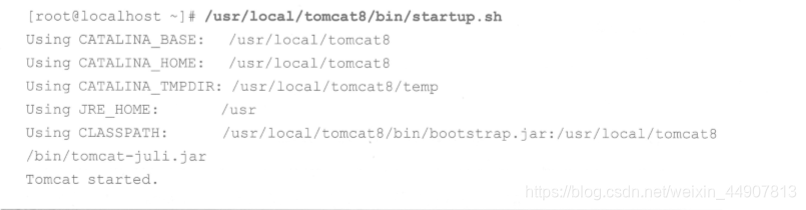
Tomcat默认运行在8080端口,运行netstat命令查看8080端口监听的信息,


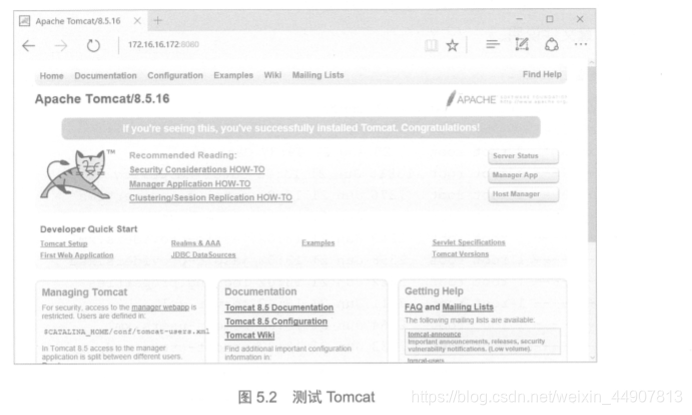
如果想关闭Tomcat,则运行/usr/local/tomcat8/bin/shutdown.sh 命令。
- Tomcat 配置相关说明Tomcat的主目录为/usr/local/tomcat8/。
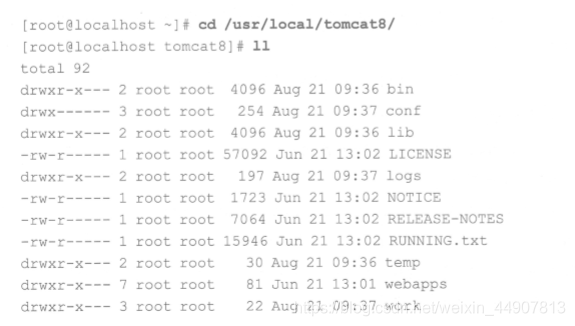
(1)主要目录说明。
l—bin/ :存放Windows或Linux平台上启动和关闭Tomcat的脚本文件。
l—conf/: 存放Tomcat服务器的各种全局配置文件,其中最重要的是server. xml和web . xml,
l—lib/: 存放Tomcat运行需要的库文件(JARS)。
l—logs: 存放Tomcat执行时的LOG文件。
l—webapps: Tomcat的主要Web发布目录(包括应用程序示例).
l—work: 存放JSP编译后产生的class文件。
(2) 配置文件说明。
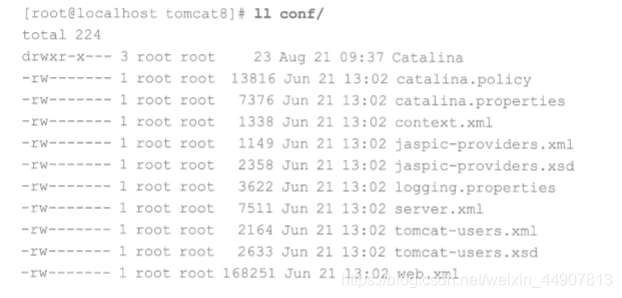
catalina. policy: 权限控制配置文件。
catalina. properties: Tomcat 属性配置文件。
context. xml:上下文配置文件 .
logging properties:日志log相关配置文件,
server .xml:主配置文件。
tomcat- -users xml: manager- -gui 管理用户配置文件(Tomcat 安装后提供一个manager-gui的管理界面,通过配置该文件可以开启访问)。
web. xml: Tomcat 的servlet. servlet-mapping. filter. MIME 等相关配置。 - Tomcat主配置文件说明
server. xml 为Tomcat的主要配置文件,通过配置该文件,可以修改Tomcat的启动端口、网站目录、虚拟主机、开启htps等重要功能。

以下是默认安装后server . xml文件的部分内容,其中<!-- – >内的内容是注释信息,黑色斜体部分是我们需要注意和需要经常更改的部分。
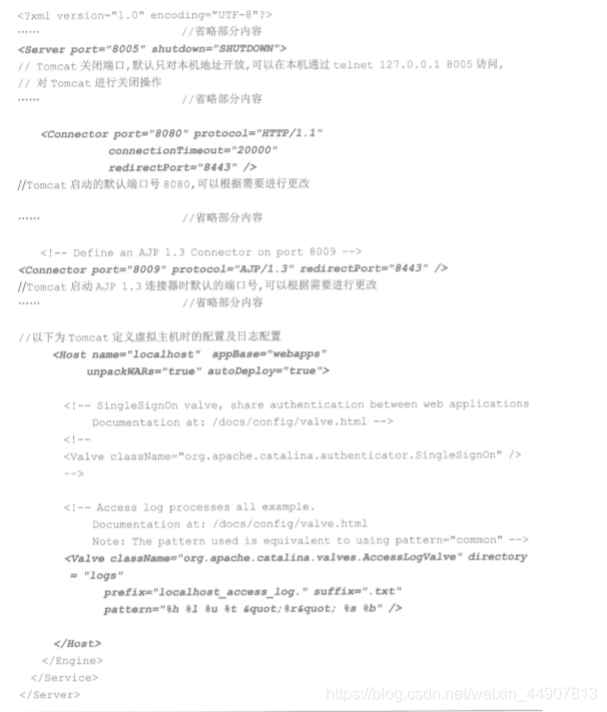
6. Tomcat Server的组成部分说明
- Server
Server元素代表了整个Catalina的servlet 容器。 - Service
Service是这样-个集合: 它由- -个或者多个Connector,以及一个Engine (负责处理所有Connector所获得的客户请求)组成。 - Connector
-个Connector在某个指定端口上侦听客户请求,并将获得的请求交给Engine来处理,从Engine处获得回应并返回客户。
Tomcat有两个典型的Connector, 一 个直接侦听来自browser 的http 请求,一个侦听来自其他WebServer的请求。
Coyote Http/1.1 Connector 在端口8080处侦听来自客户browser的http请求。
Coyote JK2 Connector 在端口8009处侦听来自其他WebServer (Apache)的servle/jsp代理请求。
4) Engine
Engine下可以配置多个虚拟主机Virtual Host, 每个虚拟主机都有一个域名。
当Engine获得-一个请求时,它把该请求匹配到某个Host 上,然后把该请求交给该Host来处理.
Engine有-个默认虚拟主机,当请求无法匹配到任何- -个Host上的时候,将交给该默认Host来处理。
5) Host
Host代表- -个Virual Host, 即虚拟主机,每个虚拟主机和某个网络域名Domain Name相匹配。
每个虚拟主机下都可以部署(deploy)一个或者多个Web App,每个Web App对应于-个Context,有一个Context path,
当Host获得-一个请求时,将把该请求匹配到某个Context上,然后把该请求交给该Context来处理,匹配的方法是‘最长匹配”, 所以- 一个path==""的Context将成为该Host的默认Context,
所有无法和其他Context的路径名匹配的请求都将最终和该默认Context匹配。
6) Context
一个 Context对应于-一个 Web Application, 一个Web Application 由一个或者多个Servlet组成。
7.建立java的Web站点
(1) 在根目录下建立一个web目录,并在里面建立一个webapp1 目录,用于存放网站文件。

(2) 在webapp1目录下建立一个index. jsp的测试页面。

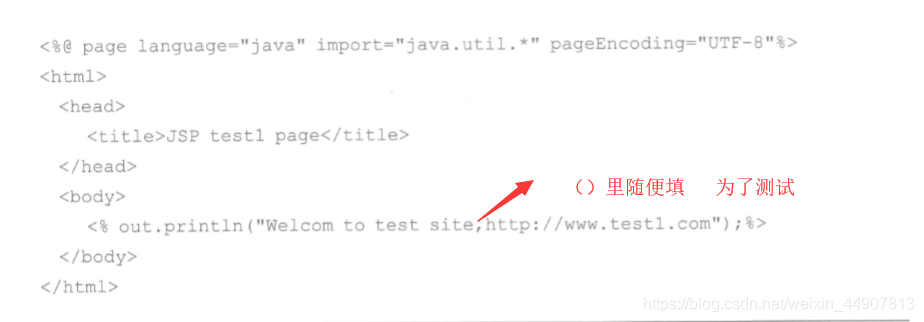

(3) 修改Tomcat的server. xml文件。
定义一个虚拟主机,并将网站文件路径指向已经的/web/webapp1,在host段增加context段。
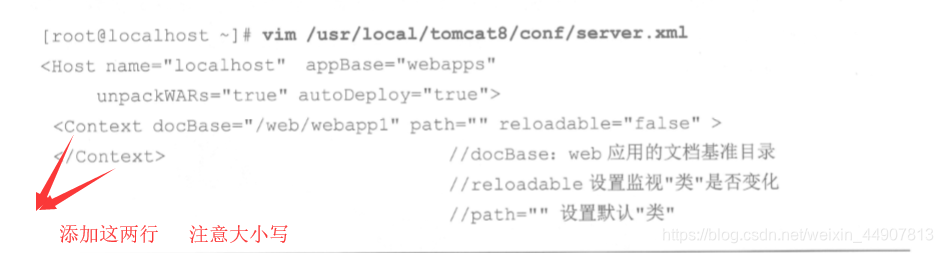
(4)关闭Tomcat, 再重新启动,

(5)通过浏览器访问http://172.16.16.172: 8080/(本机IP地址).出现如图5.3所示的页面,说明该Tomcat站点已经配置成功,并且已经能够运行JSP了。
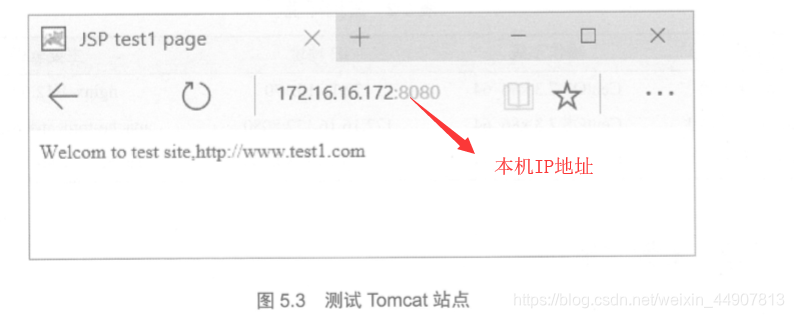





















 3550
3550











 被折叠的 条评论
为什么被折叠?
被折叠的 条评论
为什么被折叠?








